Содержание
Центральный контроллер или шлюз для умного дома Xiaomi
В этой статье мы познакомимся с одним из самых главных элементов умного дома Xiaomi — Smart home Gateway второго поколения. Это один из 6 доступных шлюзов Xiaomi.
Хотя на фото, Gateway выглядит весьма объемным, на деле же его диаметр не превышает 8 сантиметров и устройство легко помещается в ладони.
Корпус устройства выполнен из матово-белого ABS-пластика, приятного на ощупь. На тыльной стороне находится вилка типа I (китайская трехконтактная), и это еще один минус, поскольку подключать устройство придется либо через переходник, либо в китайскую розетку.
Перфорированный корпус обеспечивает пассивное охлаждение, которое отлично справляется с работой — устройство почти не греется.
Для взаимодействия с устройством, помимо приложения, на корпусе устройства есть одна кнопка.
На кнопку запрограммированы действия:
— Одно нажатие: включение / выключение подсветки;
— Двойное нажатие: включает / выключает режим охраны;
— Тройное нажатие: сопряжение с датчиком по ZigBee (не испугайтесь подсказок на китайском);
— Длительное нажатие (более 5 секунд): сброс шлюза и перевод его в режим сопряжения с приложением (3 раза моргнет желтым цветом).
Обратите внимание, что скрепка, которая идет в комплекте, предназначена для сброса и подключения датчиков и устройств к шлюзу, но не для самого шлюза.
Несмотря на скромные размеры, функционал устройства довольно богатый.
Характеристики Xiaomi Gateway 2:
| Производитель | Xiaomi Mijia |
| Модель | Mi Gateway 2 (DGNWG02LM) |
| Материал корпуса | Матово-белый огнеупорный пластик |
| Рабочая температура | |
| Питание | 100—240V AC,50Hz / 60Hz |
| Модули связи | Wi-Fi 2.4 GHz,ZigBee |
| Светодиодная индикация | RGB-LED, 16 млн цветов |
| Цена | ≈ 1600 рублей. |
| Габариты (корпус) | 80мм x 30мм |
| Вес | 100 гр. |
| Дополнительно | Встроенное радио, датчик освещенности |
Какие основные функции Xiaomi Gateway?
Самостоятельно устройство умеет немного, например, выполнять функцию ночника, интернет-радио или будильника. Но это скорее приятное дополнение, чем основной функционал этого устройства. Его предназначение: обеспечить связь между датчиками и приложением управления умным домом MiHome. Схематично, связь между устройствами выглядит так:
Устройства по энергоэффективному протоколу ZigBee связь со шлюзом Gateway, который в свою очередь, по Wi-Fi подключается к вашему роутеру (если у вас нет роутера, то настроить систему не получится, Xiaomi делает упор на беспроводные технологии). Дальше сигнал идет по каналу интернета прямиком в Китай, где китайские сервера производят вычислительные операции, после чего отдают команды устройствам, или передают информацию в ваше приложение Mi Home.
Минусы данной схемы очевидны: прямая зависимость от китайских серверов и отсутствие автономной работы.
Получается, если упадет интернет, то умный дом встанет? Не совсем так, настроенные сценарии будут выполняться шлюзом, конечно без какого либо информирования приложению.
Но не будем бояться, ведь интернет падает не так часто и вернемся к нашему устройству, как я уже упоминал, самостоятельно шлюз не сможет решить значительные задачи, для этого ему потребуется набор датчиков. Количество устройств Xiaomi smart home уже перевалило за сто, и каждый сам для себя должен решить, что именно ему необходимо. Но для начала ознакомления с умным домом, желательно приобрести Xiaomi Smart Home Suite, куда входят:
— Gateway (Шлюз управления)
— Windows / Door Sensor (Датчик открытия окна / двери)
— Mini human body sensor (Датчик движения)
— Wiriless switch (Беспроводная кнопка)
С этим минимальным комплектом уже можно настроить рабочие сценарии, например сигнализацию, включение ночника по движению или дверной звонок.
Допустим, мы приобрели Xiaomi Gateway и беспроводную кнопку, теперь перед нами встает вопрос:
Как добавить устройство в MiHome?
Для добавления устройства, его необходимо включить в розетку. Тут можно использовать переходник, либо подключить в универсальную розетку. С переходником устройство будет заметно выпирать, из-за чего его можно задеть.
Лучшим решением будет использование универсальных розеток, например удлинитель Xiaomi Smart power Strip, который управляется по Wi-Fi и так же является частью умного дома Xiaomi.
Местоположение необходимо подобрать с учетом функционала, которое вы хотите использовать (например функция ночника).
После включения устройства, оно начинает моргать желтым светом, это значит, что оно готово к подключению. Переходим в приложение управления умным домом MiHome. О том, как его настроить и из чего оно состоит, можно ознакомиться в отдельной статье. В правом верхнем углу видим уведомление, о найденном новом устройстве:
Даже, если уведомления не видим, порядок действий такой же: нажимаем кнопку с символом +, выбираем пункт «Add device» и видим в списке наш шлюз:
Если устройство не находится, то необходимо проверить, что на вашем телефоне включен Wi-Fi, после этого сбросить устройство (зажать кнопку на 5 секунд) и попробовать заново.
Далее выбираем домашнюю сеть Wi-Fi, вводим пароль и подключаем устройство. В процессе шлюз будет мигать синей индикацией. После завершения, на главной странице приложения мы видим наш Gateway.
Настройка Xiaomi Gateway
Давайте зайдем в устройство, управление разделяется на три вкладки.
Первая вкладка Home. В ней можно включить и отрегулировать подсветку по цвету и яркости, управлять радио, и установить на сигнализацию.
Вторая вкладка Automation содержит предустановленные сцены и позволяет создавать новые. Подробнее о сценах автоматизации можно прочитать в статье MiHome.
Третья вкладка «Device», в ней содержится список устройств, подключенных к шлюзу.
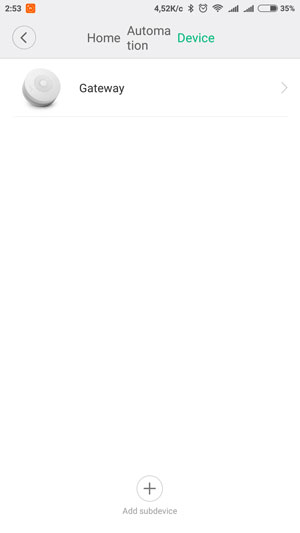
Сопряжение устройств ZigBee со шлюзом Xiaomi
Давайте добавим в нашу систему беспроводную кнопку, которая упоминалась ранее.
Выберем пункт Add subdevice и выбираем Wireless Switch, чтобы добавить беспроводную кнопку. Следуя инструкции на экране добавляем кнопку. Должен заметить, что кнопка будет отображаться только в шлюзе, во вкладке «Device». В дальнейшем кнопку можно использовать только при включенном шлюзе, поскольку все взаимодействие проходит через него.
< Теперь нам доступно уже два девайса для настройки сценариев, давайте попробуем настроить самый простой сценарий: Дверной звонок по нажатию кнопки. Заходим во вкладку «Automation», и выбираем предустановленный сценарий «Doorbell».
В нем задаем условие срабатывания (одно нажатие кнопки), выбираем мелодию и громкость звука. Если необходимо отправлять оповещение на телефон, то активируем нижний переключатель. Готово, теперь при нажатии кнопки, будет играть выбранный рингтон. В дальнейшем сценарии настраиваются по аналогии.
Обратите внимание на статьи: Русификация приложения и Русские радиостанции, они могут пригодиться.
Стоимость Xiaomi Gateway 2.
Цена на устройство не может не радовать, в Московском интернет-магазине FoxPox.ru его можно купить всего 1790 рублей, если покупать отдельно.
Живете в другом городе? Не беда, никто не отменял AliExpress или GearBest, или один из других многочисленных магазинов.
Плюсы и минусы шлюза Xiaomi Gateway 2
К плюсам устройства можно отнести:
— Хороший функционал
— Качественная сборка
— Низкая стоимость
Минусы:
— Китайская вилка
— Отсутствие полноценной локализации
Каждый сам для себя решает, нужно ли это приобретение, но если вам нравится техника Сяоми и вы готовы потратить несколько часов на настройку, то это то, что вам нужно.
Шлюз Xiaomi Gateway не подключается
Поскольку шлюз делался для китайского рынка, могут возникнуть некоторые проблемы с подключением его в приложении MiHome.
Что можно попробовать сделать:
- В настройках MiHome указать местоположение «Материковый Китай»;
- В настройках домашней Wi-Fi сети меняем пароль на буквенно-циферный вариант (без спецсимволов);
- В настройках DHCP роутера задаем статический IP-адрес для шлюза (mac адрес можно узнать, подключившись к Wi-Fi сети шлюза);
- Попробовать подключить с другого телефона или с другой версией приложения;
- Попробовать другого интернет провайдера, например расшарить Wi-Fi с телефона;
- Разрешить MiHome определение местоположения
Если ничего не помогает, можно посмотреть статью «Не работает приложение Mi Home»
Читайте так же:
-
Xiaomi Ai Speaker — умная колонка
-
Сушилка для белья Xiaomi Mr Bond M1X
-
Ночник Xiaomi Philips night light
-
Aqara wireless switch
-
Шлюзы умного дома Xiaomi
-
Черная пятница на GearBest 2018
-
Xiaomi ClearGrass Air detector
-
Aqara Суббренд компании Xiaomi
-
Mi Home настройка общего доступа
-
ZigBee
Быстрые ссылки на Aliexpress
Сегодня столкнулся с тем, что никак не мог подключить главный шлюз xiaomi. Вместе со шлюзом пришли и датчики температуры и камера xiaomi. Я точно должен был подключить, другого варианта не было.)
Как я подключал
Как и любой человек, который никогда ранее не подключал подобные устройства, я полез в гугл и тут же нашел инструкцию как подключить:
- Скачать приложение MiHome.
- Включить шлюз в розетку и зажать кнопку на нем на 5 секунд, пока не загорится желтоватый цвет.
- В приложении MiHome начать поиск устройств, выбрать тот который нашелся и следовать инструкции
Как вы понимаете, дошло до момента, когда шлюз, должен был подключится к роутеру, но в итоге не подключался. Как и любой человек, я полез дальше в гугл, копать, в чем причина. Как оказалось, действительно находятся такие же неудачники и вроде как есть решение.
Варианты лечения проблемы
Первый вариант, который помогал большинству, так это поменять регион в приложении MiHome, обязательно должен стоять Китай, тогда сразу в приложении добавляется дополнительный функционал и все становиться понятным. Но это мне не помогло.
Чтобы не тянуть, я сразу перечислю все мною найденные варианты решения проблемы подключения шлюза, которые мне так и не помогли, но может помогут вам:
- SSID Должен быть виден в сети (в настройках роутера)
- Должна быть отключена фильтрация MAC адресов (в настройках роутера)
- Добавить DNS адрес 8.8.8.8 (в настройках роутера)
- Указать другой пароль или SSID (в настройках роутера)
- Обновить Xiaomi Gateway (Без понятия как, если не удается подключить)
В целом, я перепробовал все пункты, но мне так и не помогло. Дело в том, что до того как я начал копаться в настройках роутера, предварительно проверил в работоспособности xiaomi шлюза у товарища. И убедился, что он 100% рабочий.
Что помогло
После длительного поиска в гугле, я в англоязычном форуме, нашел диалог о том, что xiaomi, привередлив к нестандартной типизации локальных адресов. Так как я все таки не много продвинутый, то я обратил на это внимание, так как мой роутер почему то изначально, начал раздавать моим устройствам следующие IP : 192.168.88.1/255 , когда обычно на всех локальных сетях 192.168.1.1/255 . Т.е. вместо 88, должно быть 1.
Для меня было реально облегчением, когда после 5 часов попыток подключить xiaomi gateway , и после того как я сменил DHCP настройку на стандартные IP, все заработало!
Если же вы столкнулись с чем то подобным и все выше перечисленное вам не помогло, увы, в гугле вы ничего не найдете. Пробуйте перебирать настройки вашего роутера. Но в первую очередь, убедитесь что шлюз рабочий, попробуйте подключить у друга.
Надеюсь я помог, так же советую почитать Умный дом своими руками
Блог РумикомИнструкцииКак настроить русское радио на Xiaomi Smart Home Gateway 2. Инструкция.
В 2014 году компания Xiaomi продемонстрировала миру свое видение технологии “Умный дом”. На данный момент выпущено уже более трехсот видов девайсов этой тематики.
Все устройства работающие по протоколу ZigBee, требуют наличия одного из специальных шлюзов управления. Именно он позволяет объединить функции всех датчиков и приборов, упростив их использование. Smart Home Gateway 2,один из популярнейших продуктов подобного рода марки Xiaomi.
Вторая версия шлюза обзавелась новой функцией интернет-радио. Вещь интересная, но имеет крупный недостаток. Продукт китайский и способен воспроизводить только радиостанции родной страны. Что по-началу может и забавно, но, все таки, потребителям России хочется, понятное слуху, русскоязычное радио.
Спрос рождает предложения. Именно поэтому ремесленниками был найден способ добавить русские fm станции.
В чем заключается сложность? По умолчанию приложение MiHome, которым управляется Gateway 2 и не только он, отправляет запрос на китайский сервер. Оттуда он получает указания, как ему нужно работать и какие радиостанции использовать.
Задача в том, чтобы направить запрос по получению данных с радиостанций на другой сервер. А именно на ximiraga.ru. Владельцы данного сайта имеют в своем распоряжении сервер, который предоставляет доступ к русскому радиовещанию.
Стоит заметить, что за использование всех возможных радиостанций необходимо доплачивать. По тому как содержание сервера, к сожалению, не бесплатно. Тем не менее, многие станции доступны и на свободной основе.
Что нужно делать?
Самый простой и безопасный способ это изменить DNS-сервер в настройках подключения интернета. DNS преобразует имя домена в IP адрес.
- Заходим в меню настроек телефона и находим там Wi-Fi, заходим туда.
- Выбираем активную сеть Wi-Fi, которой пользуемся. Нажатием заходим в настройки этой сети.
- В свойствах этой сети находим раздел “Настройки IP”, по умолчанию там обычно выбран вариант “DHCP”, протокол позволяющий автоматически получать IP.
- Нажимаем на раздел и выбираем вариант “Пользовательские”.
- Находим графу “DNS 1” и вводим туда ip адрес страницы ximiraga.ru. — 37.235.155.101.
- Стоит заметить что ip адрес этого сайта несколько раз менялся, актуальный всегда указан у них на сайте.
- На всякий случай запомните или запишите, что было указано там ранее.
- И сохраняем настройки этой сети.
- Может потребоваться немного подождать после сохранения, чтобы настройки вступили в силу. Но обычно это происходит моментально.
- Теперь заходим в приложение MiHome.
- В настройках вашего шлюза, в разделе радио — появятся радиостанции названия которых вам знакомы и написаны они на понятном языке.
- Вам необходимо отметить их звездочкой справа от названия, чтобы приложение запомнило их адрес.
- Отмеченные станции начнут отображаться на главной странице интернет радио.
- После того, как отмечены все необходимые вам станции, нужно вернуть настройки сети к изначальному состоянию.
- Проделываем операцию по уже известному пути:
- Настройки
- Wi-Fi
- настройка IP
- Меняем Пользовательские на вариант что был указан там ранее — DHCP.
- Сохраняем настройки и проверяем все ли работает в приложении.
Дело сделано. Если все получилось как нужно, вы можете насладится плодами своих трудов и послушать радиостанции российских широт.
Можно также провести подобную операцию через компьютер. Способ требует умения разбираться в роутере. Описать его сложнее ввиду большого количества разных моделей маршрутизаторов. Но смысл операции останется тем же, изменение DNS 1 по примеру указанному выше.
Существует еще несколько методов описанных на сайте ximiraga.ru. Но с ними нужно действовать осторожнее. Например потребуется получение Root прав (Суперпользовательский режим работы или режим разработчика) на смартфоне, что таит в себе пару неприятных особенностей. Отмена гарантии вашего смартфона, потеря возможности получать обновления, сбои и неполадки в работе. К тому же, в таком режиме и неопытных руках телефон легко превращается в кирпич.
Товары, которые могут вас заинтересовать:










- https://xiaomi-smarthome.ru/gateway-2/
- https://smartideal.net/ne-podklyuchaetsya-xiaomi-gateway-k-routeru/
- https://ru-mi.com/blog/instrukciya-kak-nastroit-rusradio-xiaomi-gateway2.html



 Xiaomi Smart Home Gateway 2 — шлюз управления умным домом
Xiaomi Smart Home Gateway 2 — шлюз управления умным домом
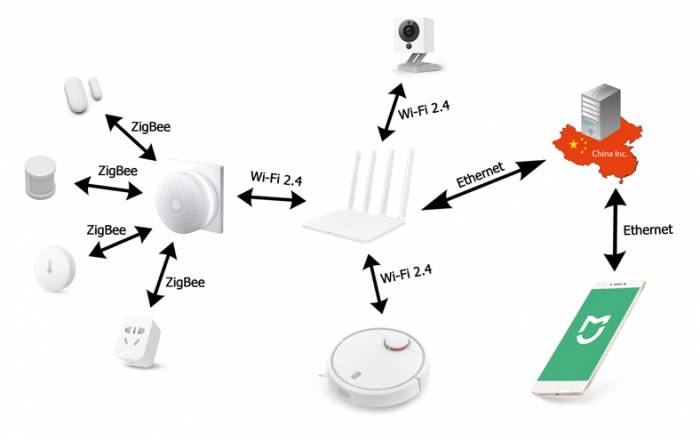
 Самостоятельная настройка умного дома Xiaomi
Самостоятельная настройка умного дома Xiaomi
 Xiaomi WiFi Repeater 2 и Amplifier 2: обзор и настройка репитеров
Xiaomi WiFi Repeater 2 и Amplifier 2: обзор и настройка репитеров

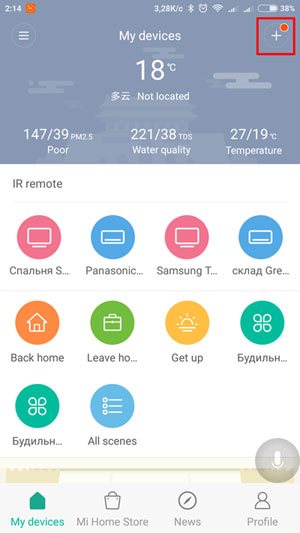
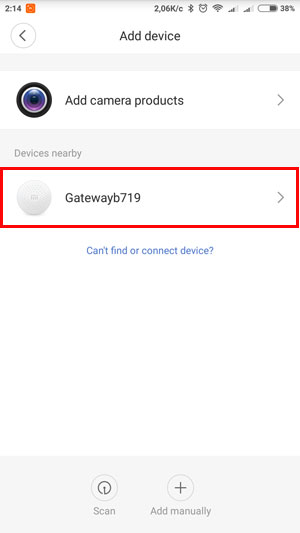
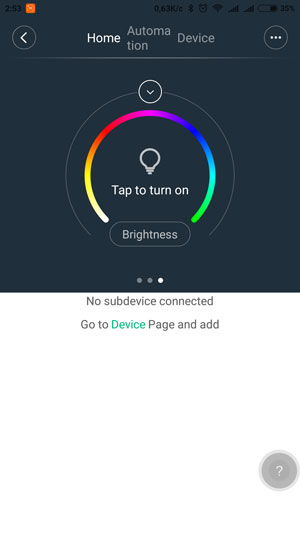
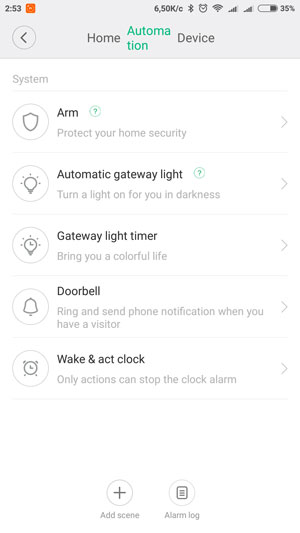
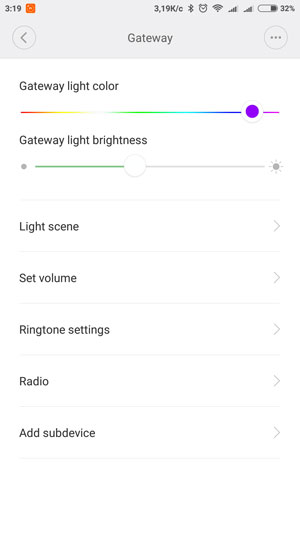

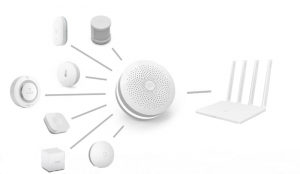


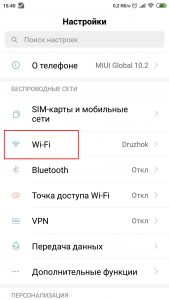
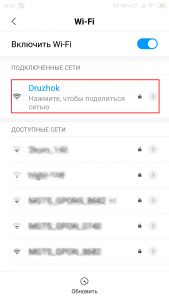
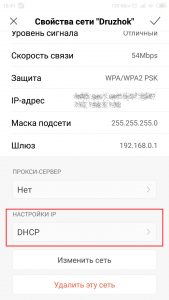

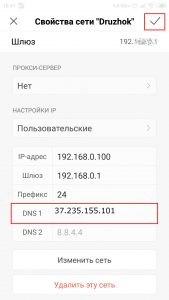
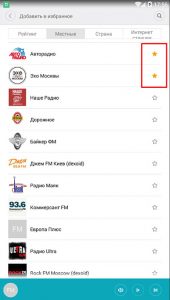
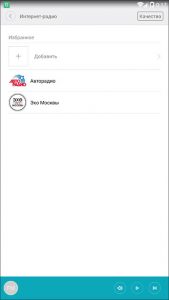





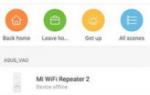 Усилитель Wi-Fi-сигнала Xiaomi Mi Wi-Fi Amplifier Pro. Вафля в ванную и туалет!
Усилитель Wi-Fi-сигнала Xiaomi Mi Wi-Fi Amplifier Pro. Вафля в ванную и туалет!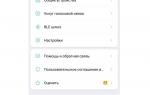 Как подключить чайники Xiaomi MiJia Smart Kettle и Xiaomi Viomi Smart Kettle Bluetooth Pro к смартфону
Как подключить чайники Xiaomi MiJia Smart Kettle и Xiaomi Viomi Smart Kettle Bluetooth Pro к смартфону Обзор Xiaomi Smart Scale 2: как всегда круто и как всегда - ничего нового
Обзор Xiaomi Smart Scale 2: как всегда круто и как всегда - ничего нового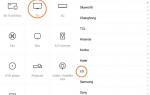 Обзор универсального ИК контролера Xiaomi, настройки, сценарии
Обзор универсального ИК контролера Xiaomi, настройки, сценарии